最近在做一个程序的msi安装包,在对安装程序进行安装和卸载测试时,对Windows添加删除列表里面显示的程序图标不是很满意,显示的状态类似下面:
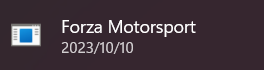
而不是像这样:
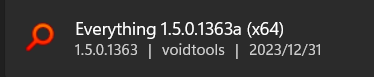
瞬间感觉比较猥琐。Google了一下,发现没有满意的答案,可能查询的关键词不是很对。于是跟ChatGPT聊了一下,一开始GPT也是乱说,不过在几轮对话下来,它基本能给对方向。下面是GPT给出的答案:
根据安装项目类型(例如 Setup Project 或 WiX Toolset),使用以下方法之一来设置图标:
对于 Visual Studio Setup Project:
在文件系统编辑器中设置:
在解决方案资源管理器中,右击安装项目,选择“查看” -> “文件系统”。
在“文件系统”视图中,选择“应用程序文件夹”。
右击应用程序文件夹中的主可执行文件(.exe),选择“属性”窗口。
在“属性”窗口中,找到“图标”属性,并将其设置为你添加到项目中的 .ico 文件。
对于 WiX Toolset(如果你使用的是 WiX):
在 WiX Installer XML 文件中设置:
打开 WiX Installer 的 XML 文件。
在 <Product> 元素中,添加或修改 Icon 属性,指向你的 .ico 文件。
我用的是Visual Studio Setup Project,在visual studio上操作了一番,发现不太对。GPT这个方法可能对有exe执行程序的管用。因为我是做一个插件,没有exe。自己摸索一下,发现其实安装项项目的属性标签有一个AddRemoveProgramslcon。
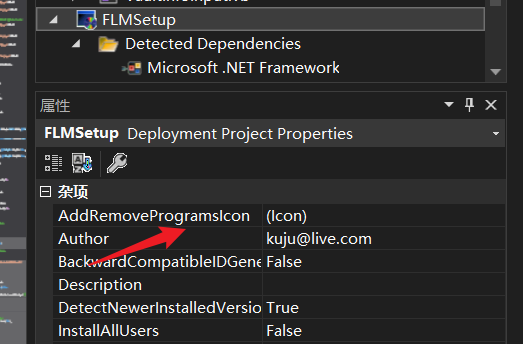
通过这里就能选择图标。不过图标文件要添加到程序目录中,当然添加到其它地方也行:
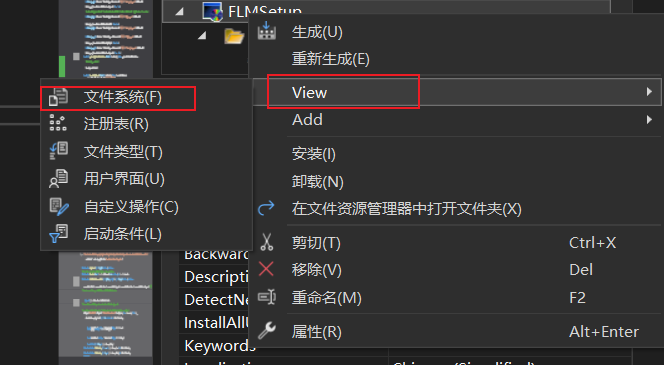
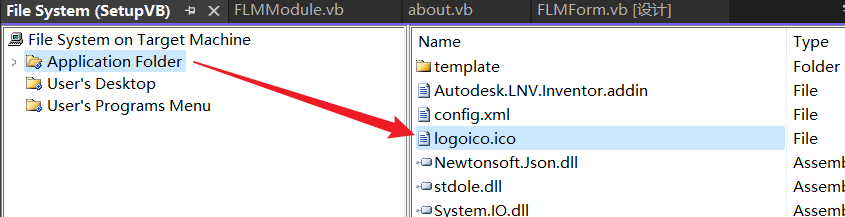
最后在AddRemoveProgramslcon属性中添加选择指定的图标。
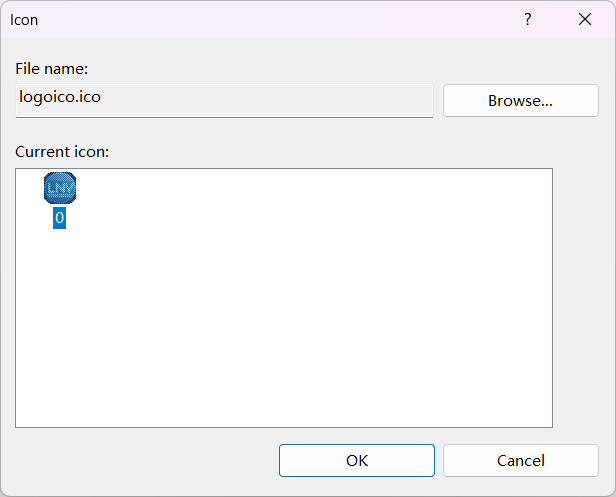
最后的效果如下:
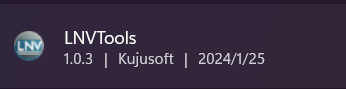
 酷居科技
酷居科技

